
在策略测试器中测试和优化 EA

MetaTrader 市场:如何在 mql5.com 上购买顾问?如何租用?如何更新?如何安装?

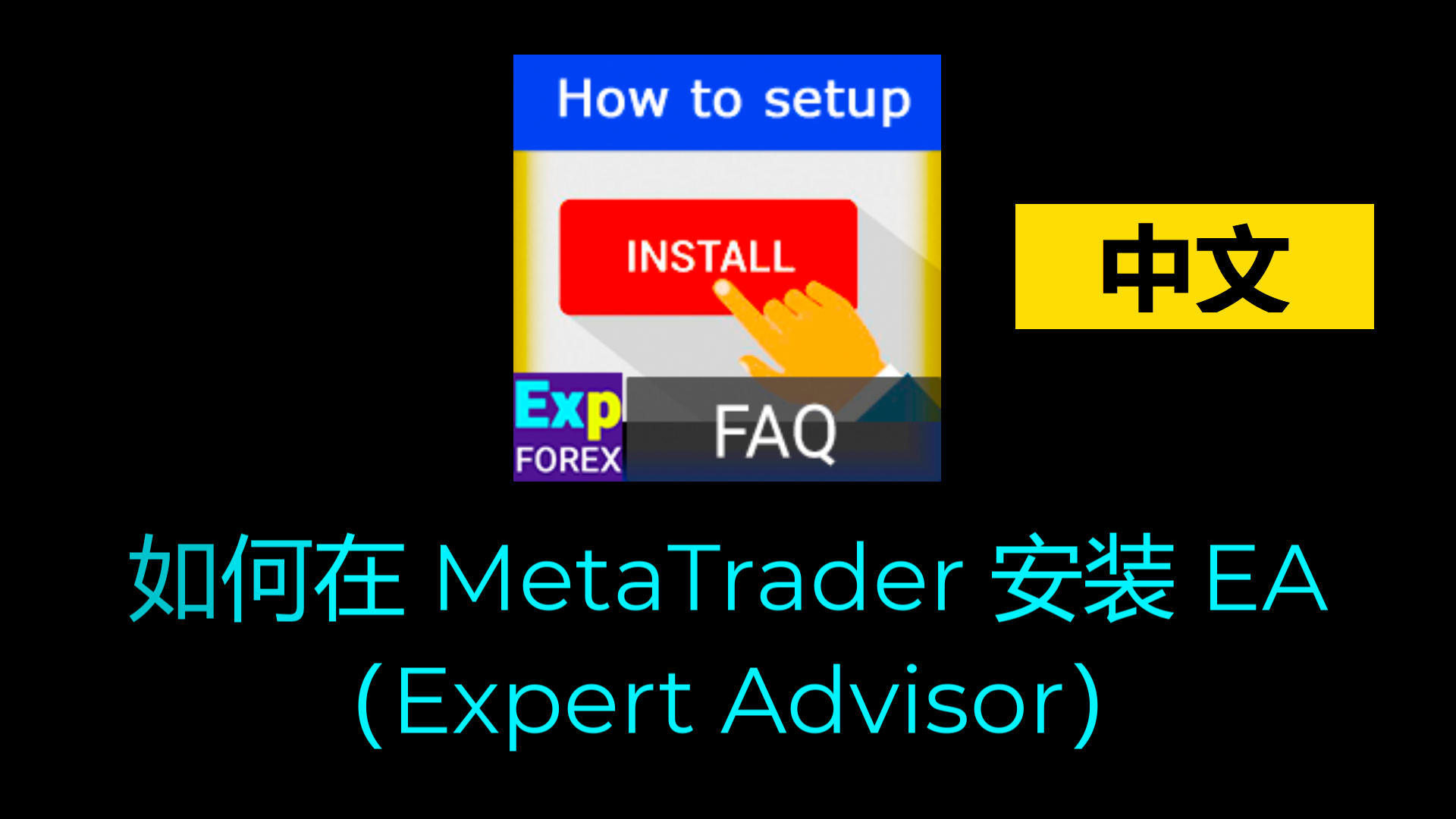
描述
如何安装 MetaTrader 中的交易 顾问 并配置其在终端中工作。
在本文中,我们将指导您 如何安装 MetaTrader 中的交易 顾问,并配置其在终端图表上工作。
您将了解需要采取哪些步骤,以确保您的指标或工具在终端图表上无缝运行。
- 如何下载专家顾问?
- 如何在MetaTrader 4中安装专家顾问?
- 如何在MetaTrader 5中安装专家顾问?
- 如何下载指标?
- 如何在MetaTrader 4中安装指标?
- 如何在MetaTrader 5中安装指标?
- 如何保存 “Set” 文件?
- 如何加载 “Set” 文件?
注意!如果您是通过MQL5.com市场购买了我们的软件,您可以阅读文章 如何从MQL5市场安装交易机器人。
如何安装专家、机器人、EA和专家顾问?
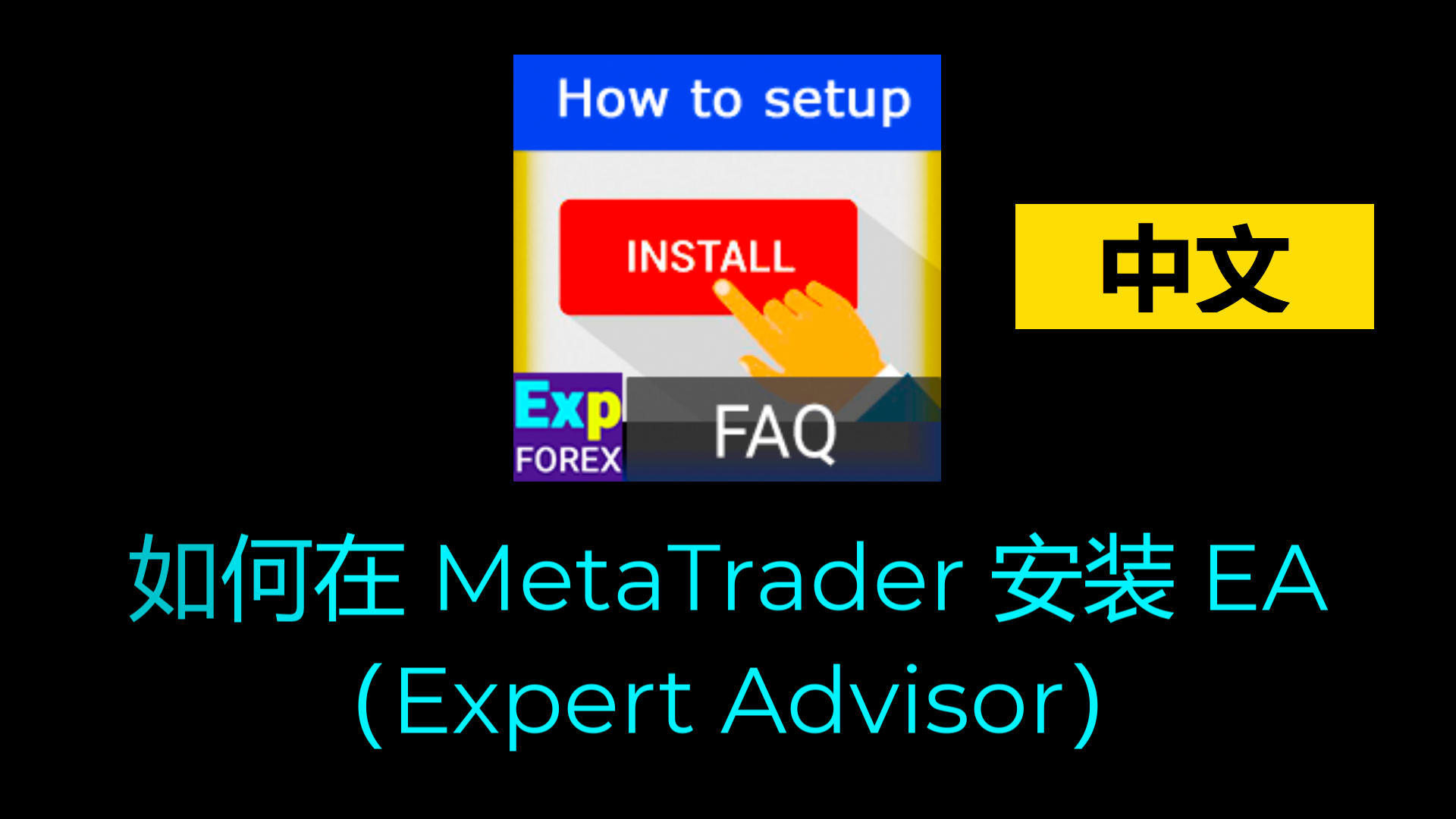
1. 在您的终端中,打开公共文件夹:菜单 > 文件 > 打开数据文件夹:

2. 将顾问文件 .ex4 (.ex5) 复制到特定文件夹:
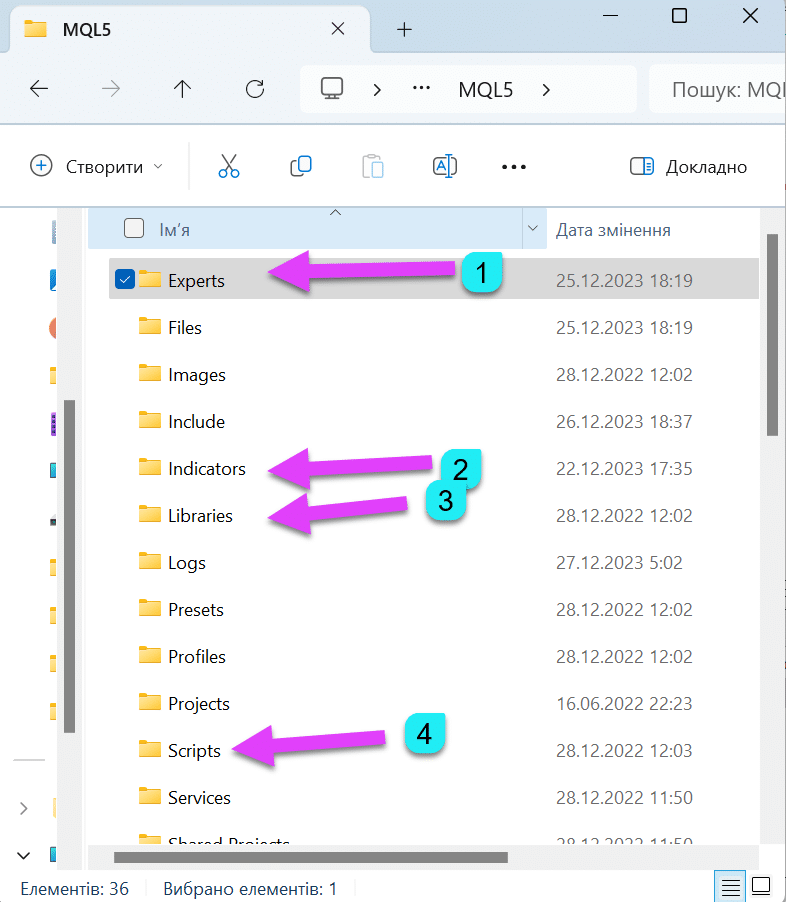
或者将其复制到您安装MetaTrader的文件夹中,确保MetaTrader已关闭。
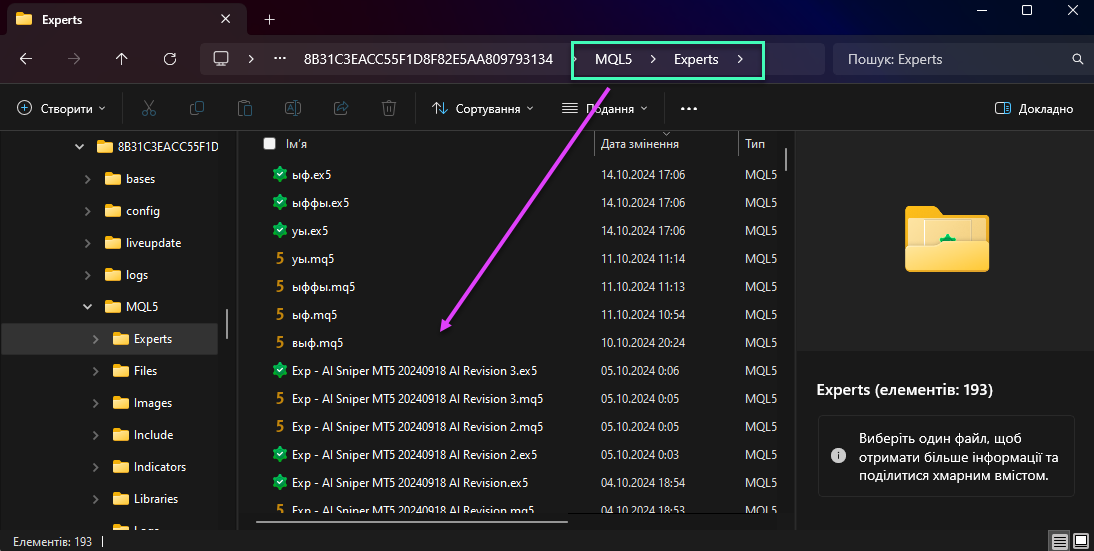
然后运行您的MetaTrader 4(MetaTrader 5)。
3. 打开 “导航器” 窗口,并将专家顾问设置到图表上(图表)。
点击 “专家顾问“(Expert Adviser)的 “+” 选项卡,找到您的专家顾问(EA)。
打开图表(您可以打开多个所选货币对的图表窗口,并分别在每个图表上设置专家!)。

4. 允许实时交易并启用自动交易按钮:
在顾问设置窗口中,启用 “允许实时交易” 复选框,然后点击确定。
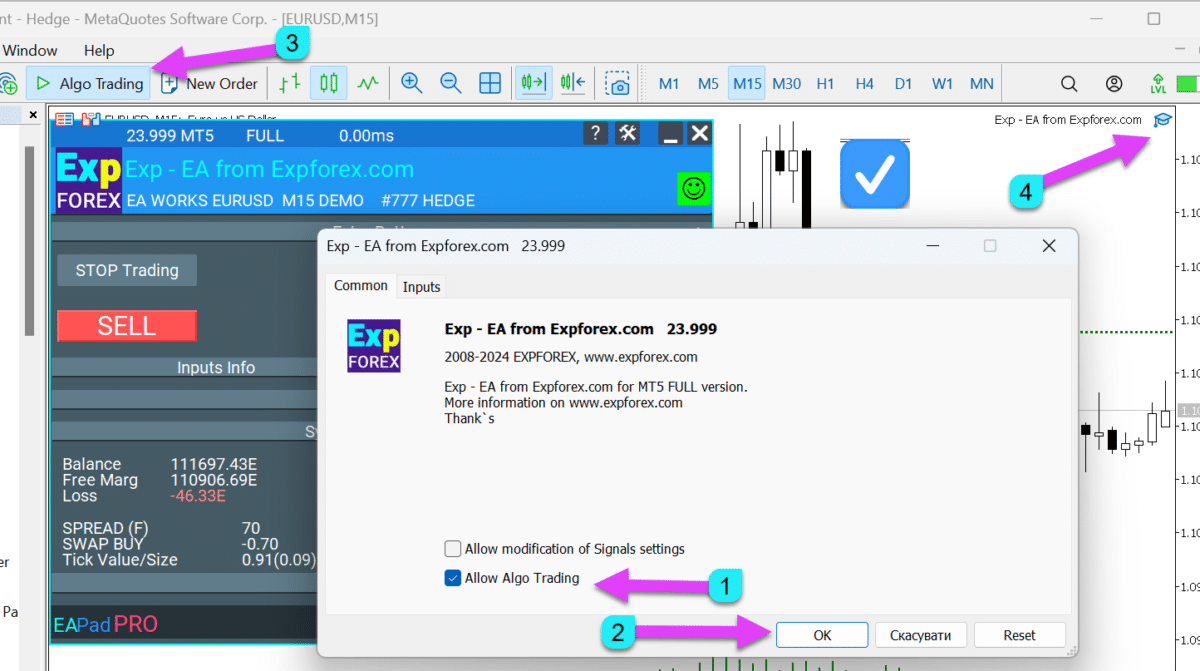
5. 按下顶部的 “自动交易” 按钮(AutoTrading / Algotrading)。
按钮应为绿色。
货币对窗口右上角的笑脸顾问应在微笑。


8. 允许实时交易(双击此笑脸或按F7)
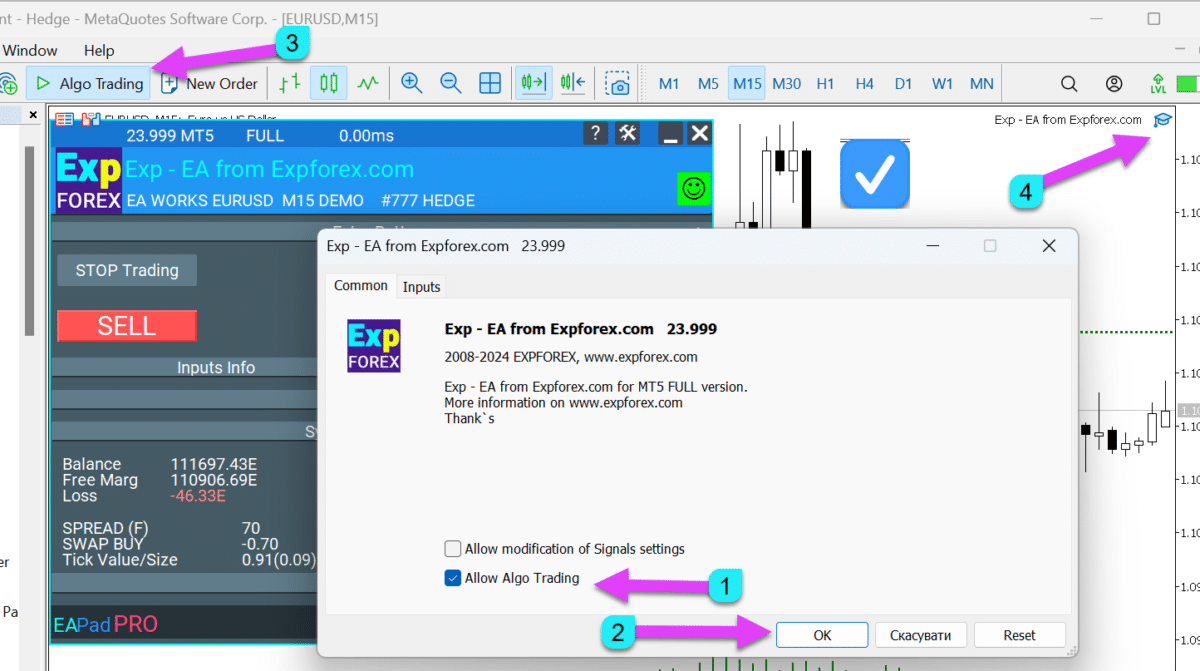
6. 检查交易专家顾问是否激活

EAPADPRO和来自EXPFOREX的顾问:绿色和红色笑脸
假设您从Expforex安装了EA,在图表上安装程序后。
在这种情况下,我们的程序将创建一个信息面板 EAPADPRO。
EA状态有2种模式,以下是顾问可能停止的8个原因:
EA 正常工作 – 顾问工作正常。等待信号,或等待顾问陪同交易。未检测到常见错误!
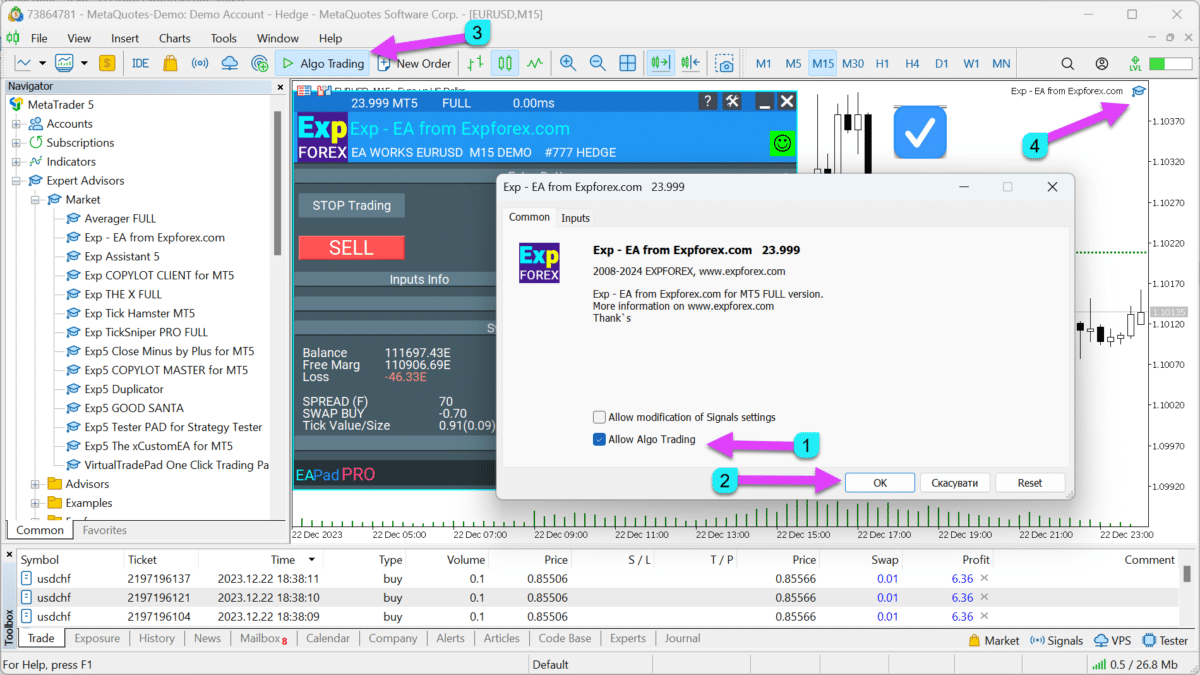
EA 不工作 – 专家顾问不工作。以下行描述了停止操作的原因:
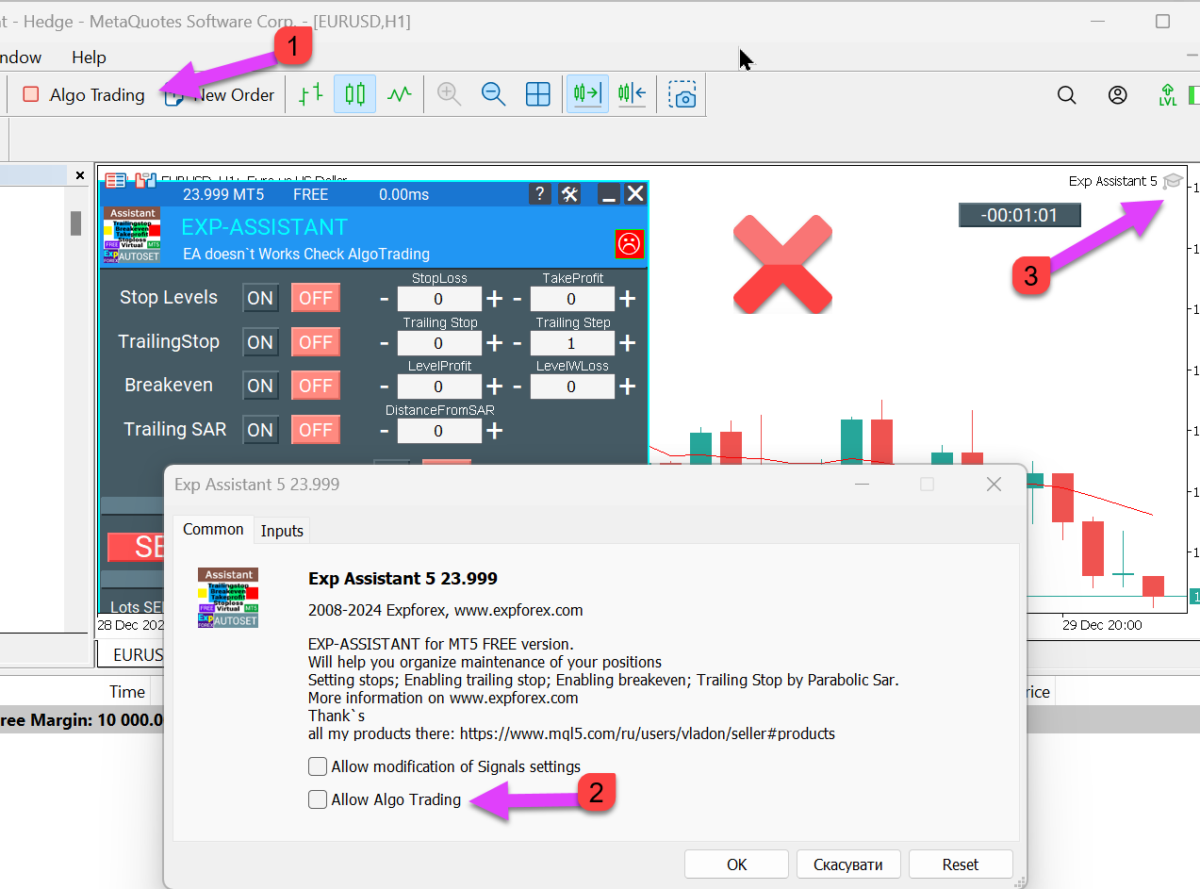
专家顾问不工作的原因:
- “停止交易” – 您按下了 “停止交易” 按钮,专家顾问停止!它将不再执行算法。打开、关闭、修改头寸、订单等。顾问将完全停止,直到您再次按下 “开始交易” 按钮。
- “仅修改” – 您按下了 “仅修改” 按钮。现在,专家顾问只能修改已打开的交易和订单,而不会打开新的信号!
- 伴随此头寸:止损、止盈、总盈亏平仓、追踪止损、平均、附加趋势开仓,以及参与策略的其他功能。
- 当按下 “仅修改” 按钮时,专家顾问将不处理来自策略和指标的新信号。
- “自动交易检查” – 检查您终端上的 “自动交易 / 算法交易” 按钮:
- “允许实时交易检查” – 您未允许专家顾问在您的账户上进行交易:
在专家顾问设置中,点击 “允许实时交易“。

- “投资” – 您正在使用投资密码在投资账户上交易。在此账户上,使用您的密码禁止交易活动。
- “无符号” – 禁止此符号的交易!经纪商已禁止此符号的交易。在市场报价窗口中右键单击 > 显示所有符号,找到带有后缀的符号(例如,_i、.m、s),并将其拖到图表上!
- “禁止EA交易” – 当前账户禁止专家顾问交易!经纪商已禁止在此账户上使用专家顾问交易。通知经纪商。(“自动交易 / 算法交易” 被服务器禁用):
- 与交易服务器没有连接。
- 交易账户已转为只读模式(已存档)。
- 交易账户在交易服务器上被禁止。
- 使用投资者模式连接到交易账户。
附加功能
顾问可以在策略测试器中进行测试。为此,按Ctrl + R运行测试器,选择顾问,然后按开始。
如果您想在此设置之前直观地看到EA的工作,请勾选 “可视化” 选项。
使用示例 Exp – TesterPad

使用示例 Exp – Averager
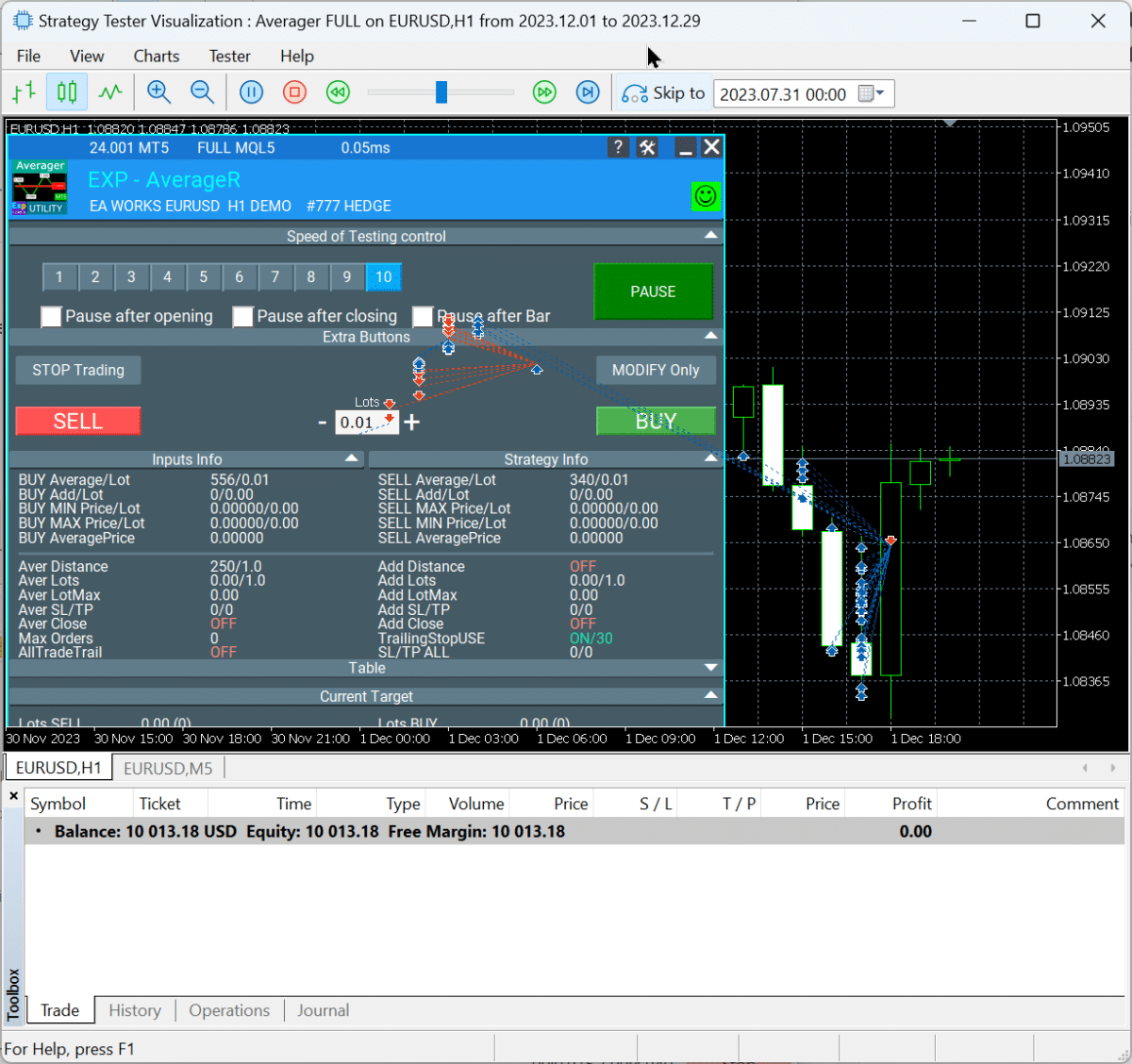
如何安装指标?
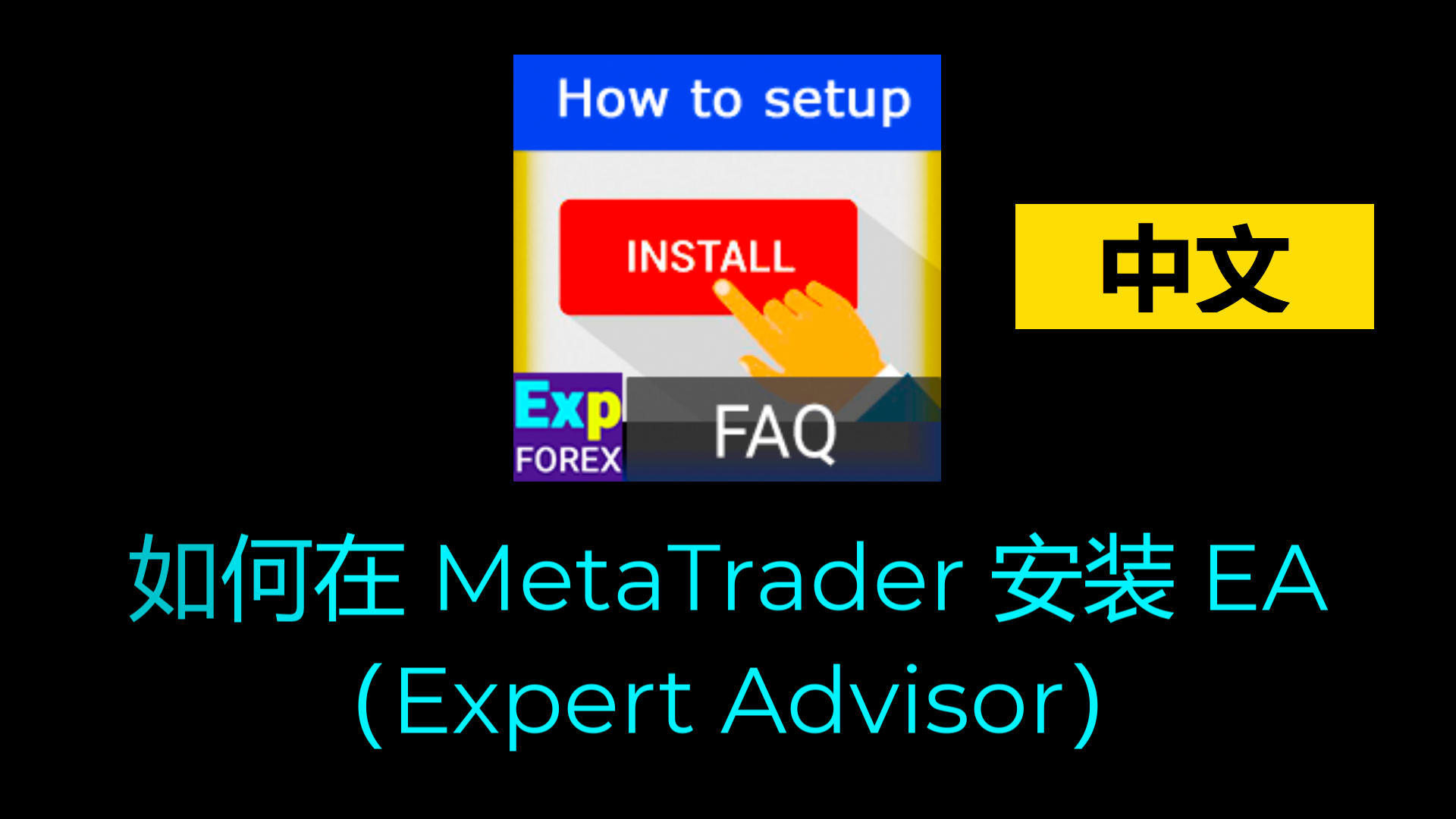
您可以像安装专家顾问一样安装指标。
为此,请将指标复制到 Indicators 文件夹。
- 将指标文件 .ex4 (.ex5) 复制到文件夹 C:\Program Files\MetaTrader\MQL4(MQL5)\indicators\(或您安装MetaTrader的文件夹),确保MetaTrader已关闭;
- 运行MetaTrader;
- 打开 “导航器” 窗口;
- 点击 “自定义指标“(Indicators)的 “+” 选项卡,找到指标;
- 将指标设置到所需货币对的图表上;

如何安装脚本?
- 将脚本文件 .ex4 (.ex5) 复制到文件夹 C:\Program Files\MetaTrader\MQL4(MQL5)\scripts\(或您安装MetaTrader的文件夹),确保MetaTrader已关闭。
- 运行MetaTrader。
- 打开 “导航器” 窗口。
- 点击 “脚本” 的 “+” 选项卡,在已安装的脚本列表中找到它。
- 将其设置到所需货币对的图表上。
脚本已安装。
如何安装库文件?
- 将库文件 .ex4 (.ex5) 复制到文件夹 C:\Program Files\MetaTrader\MQL4(MQL5)\libraries\(或您安装MetaTrader的文件夹),确保MetaTrader已关闭;
- 运行 MetaTrader 4;
- 库已安装。
使用我们库的示例
我们的仪表板具有独特的代码,无法添加到您购买的开源专家中!您可以将我们的面板添加为库。
如何将设置(.SET)文件加载到专家顾问中?
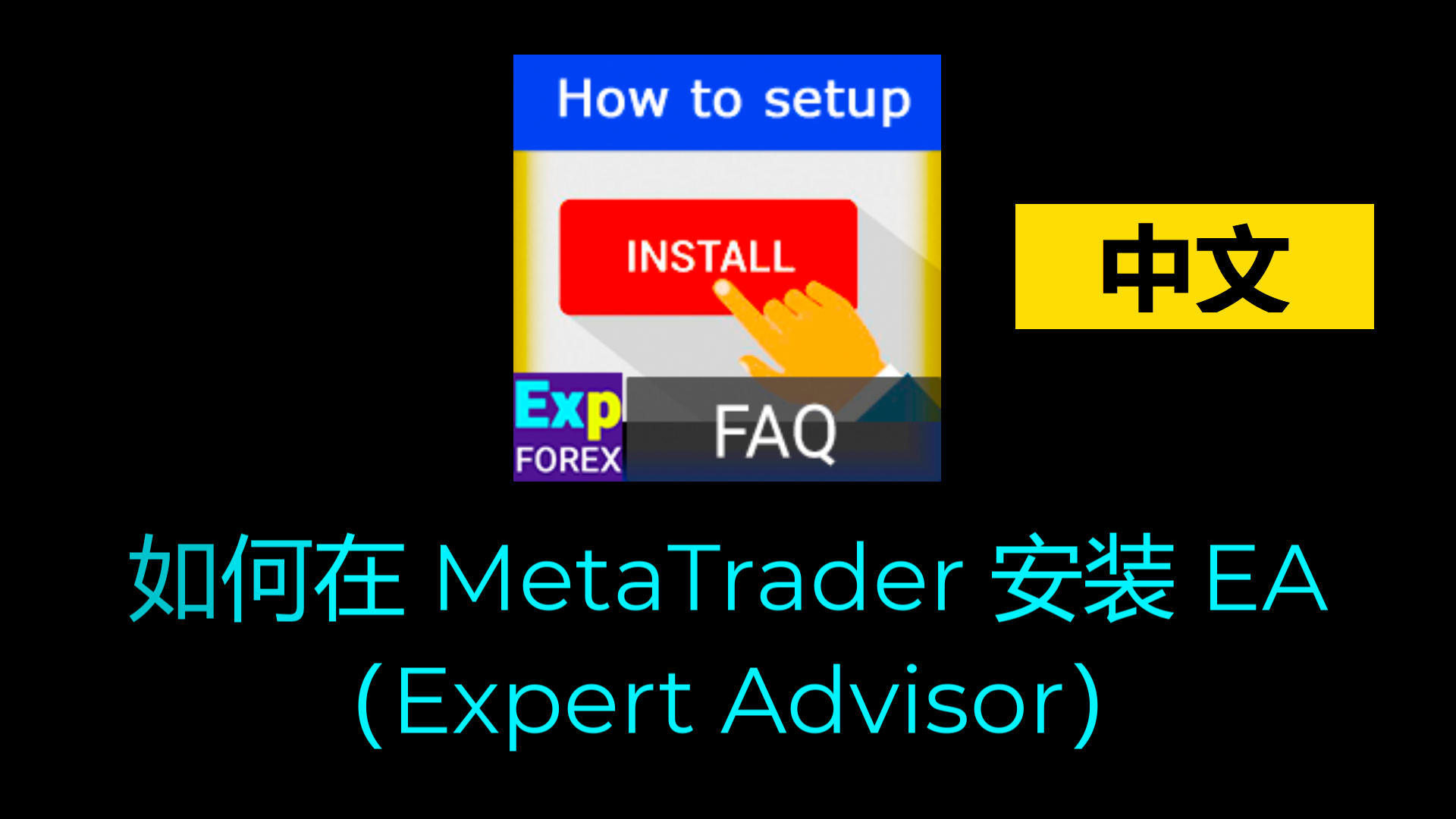
- 运行MetaTrader。
- 打开 “导航器” 窗口。
- 点击 “顾问“(Expert Advisor)的 “+” 选项卡,在顾问列表中找到它。
- 将专家顾问设置到所需货币对的图表上。
- 在图表中,右键单击并选择 “专家顾问” > “属性“,或按F7。
- 在打开的窗口中,选择 “输入参数” 选项卡并点击 “加载“。
- 选择设置文件 .set,然后点击 “打开“。
- EA 设置已加载。
附加文章
有问题吗?
如果您有任何问题,请提出。我们不会卖给您一个不明不白的东西。
我们的每一款产品都可以在购买前进行测试。
我们感谢您对我们产品的反馈和期望,并努力保持高质量标准。
感谢您与我们同行!
您有问题吗?
2 responses to “如何在 MetaTrader 终端上安装 EA 交易和指标”
-
Почему на главном меню (где есть файл, вид, графики….) нет вставки? Я на мт5 совсем недавно, может быть еще не разобрался до конца. Мне очень необходимы графические фигуры, линии для графического анализа))). Можно ли настроить так, чтобы вставка появилась
这篇文章还有以下语言版本: English Portuguese Español Deutsch Українська Chinese Русский Français Italiano Türkçe 日本語 한국어 العربية Indonesian ไทย Tiếng Việt

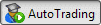
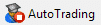
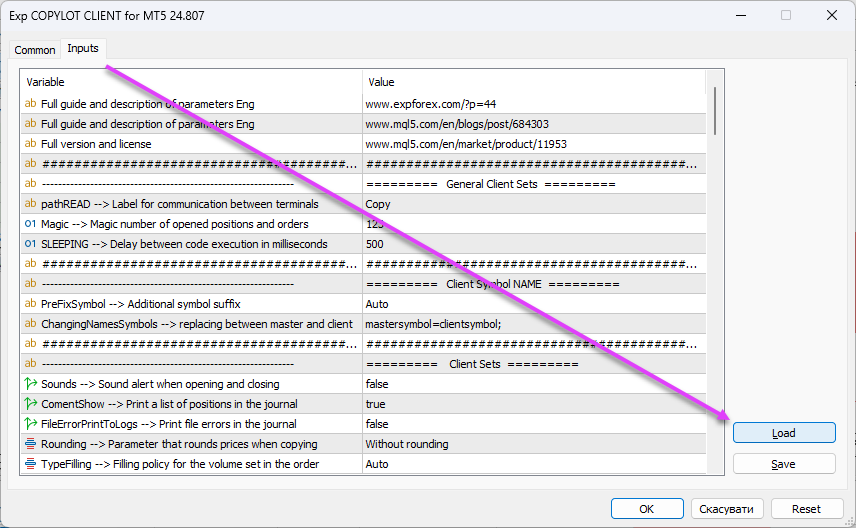
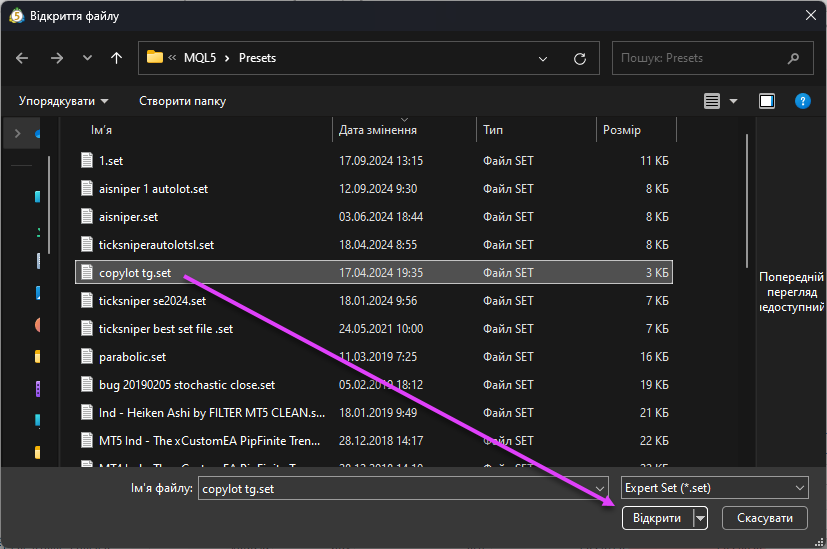






Leave a Reply